今天图老师powerpoint小知识栏目又更新啦,每天都会更新各种powerpoint小技巧,小技巧可以帮助我们的解决各种问题哦,以后再也不用麻烦别人帮助解决啦,掌握各种小技巧,什么都是可以自己解决哦!学无止境、学海无涯。
【 tulaoshi.com - 软件教程 】
之前用过排练计时的幻灯片,因需求,要修改其中某些页面的持续时间。现在的问题是如何才能在不重新录制的情况下更改时长?例如:已经保存好排练计时,但发现第5页中的声音和动画匹配不了,要重新根据声音调整动画播放时间。这种情况下要如何才能单独修改这一页呢?大家不要急躁,下文提供了几种不错的解决方案,已测试可行。
简要概述
运用过排练计时的ppt,如何才能在不重新录制的情况下更改时长?这是PPT演示者比较疑惑的地方,本节提供三种方法:一是重新排列计时;二是改变动作之间的时间间隔;三是只改需要修改的部分然后替换。推荐使用二、三两种方法。
方法一:
重新排列计时,这是最笨的方法,以前我是这么干。
缺点是这很花时间,而且哪里一出错又要重头再来。
(本文来源于图老师网站,更多请访问http://www.tulaoshi.com/ruanjianjc/)方法二:
(本文来源于图老师网站,更多请访问http://www.tulaoshi.com/ruanjianjc/)改变动作之间的时间间隔。在添加了进入的动作效果之后,在右侧就会出现下图所示。然后你选择“计时”——在打开的对话框中选择“速度”就可以了哈。
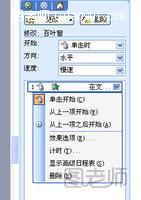
方法三:替换法,只改需要修改的部分。
你新建一张PPT,再做一张相同的一页,把这一页排练计时,弄好后替换你原来那张就行了。
比如你原来的PPT中第十张是你要调整的,你想把这第十张由原来的10秒调整到20秒,那么你就再新建一个PPT,将你原来的第十张复制过来,或者你重新弄一个和这个第十张一模一样的也行,然后只将这一张排练计时,等到20秒的时候停止,最后将这张新弄好的替换掉原来的第十张就行了,替换不用我教了吧,就是删除原来的,粘上新的。
来源:http://www.tulaoshi.com/n/20150427/171030.html
看过《PPT中如何修改排练计时在不重新录制的情况下更改时长》的人还看了以下文章 更多>>